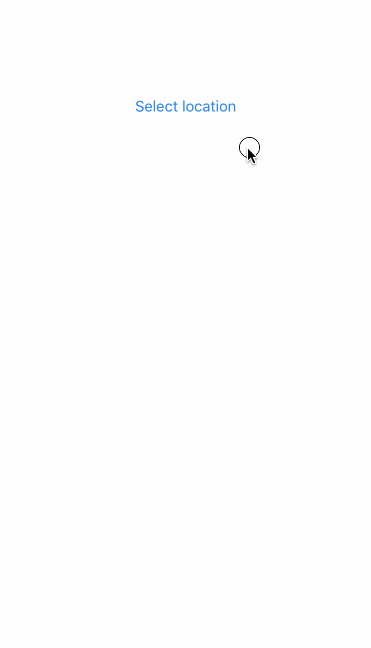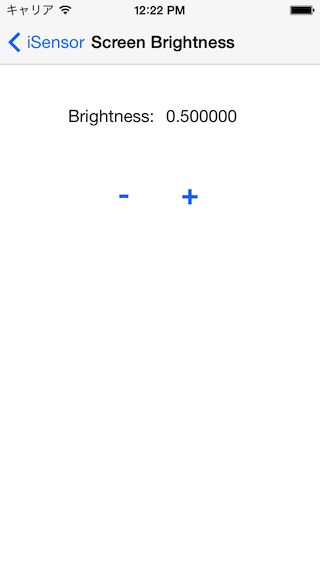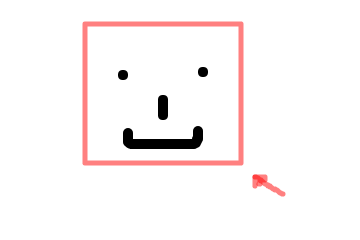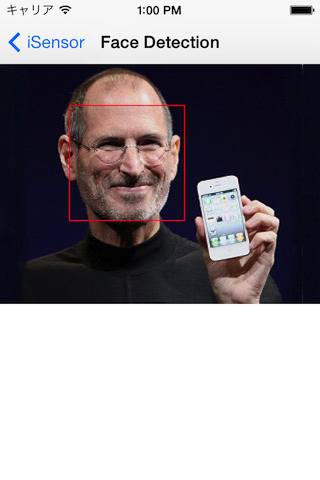これは何
[twitter:@ishkawa] さん作の APIKit と、 id:ikesyo さん作の Himotoki を組み合わせて、foursquare API でベニューを取得したときのメモです。
実行環境
- Xcode 7.3.1
- Swift 2.2
- Carthage 0.11.0
- APIKit 2.0.1
- Himotoki 2.0.1
準備
Carthage
ライブラリをインストールするために Carthage を使います。未インストールの場合は Homebrew でインストールします。
$ brew install carthage
アクセストークン取得
foursquare API にアクセスするためのアクセストークンを取得します。
一番早いのは API Explorer にアクセスして、そこに表示される oauth_token をコピーする方法です。(本番リリースするアプリには使っちゃダメよ)
https://developer.foursquare.com/docs/explore#req=venues/search%3Fll%3D40.7,-74

https://api.foursquare.com/v2/venues/search?ll=40.7,-74&oauth_token=(YOUR_ACCESS_TOKEN)&v=20160529
でベニュー一覧が取得できることを確認します。
実装
サンプルプロジェクト作成
今回は 4sqAPIKitHimotoki という名前にしました。
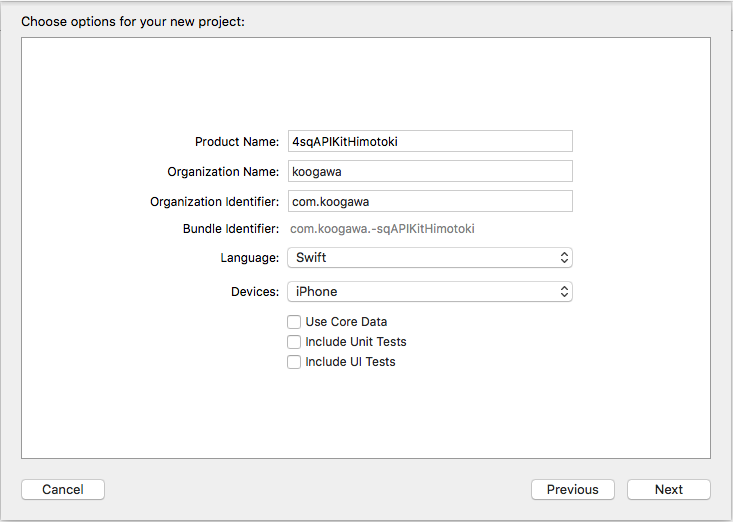
APIKit + Himotoki インストール
.xcodeproj ファイルがあるディレクトリに Cartfile を作成します。
github "ishkawa/APIKit" == 2.0.1 github "ikesyo/Himotoki" == 2.0.1
carthage update を実行します。(ちょっと時間がかかる)
$ carthage update *** Fetching Himotoki *** Fetching APIKit *** Fetching Result *** Downloading Result.framework binary at "2.0.0: A Portable Result" *** Checking out APIKit at "2.0.1" *** Checking out Himotoki at "2.0.1" ...
このとき、一緒に Result.framework もダウンロードされます。
update が終わったら、プロジェクトに3つのライブラリを追加します。
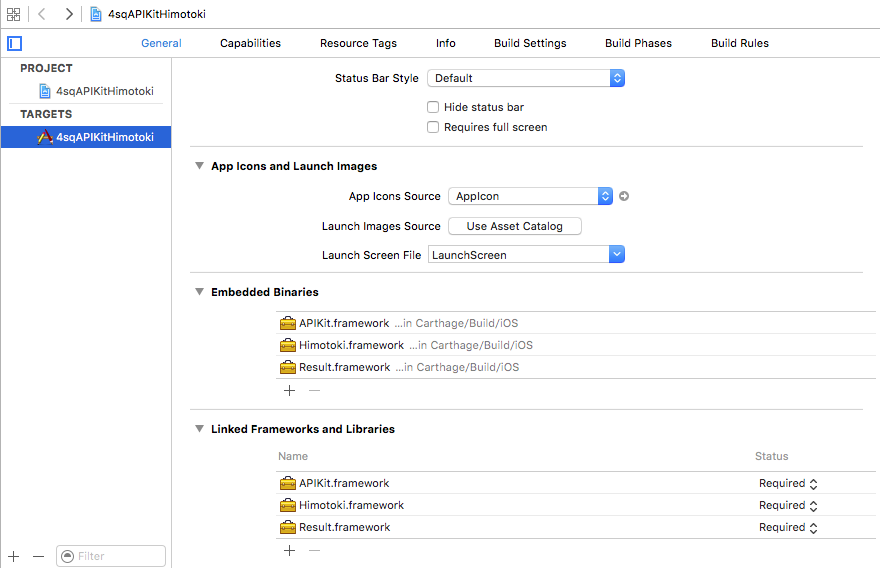
Carthage の使い方は [twitter:@yutat93] さんの記事がとてもわかりやすいです。
データモデル定義
今回使用する /venues/search API のレスポンスは次のようなJSONになっています。
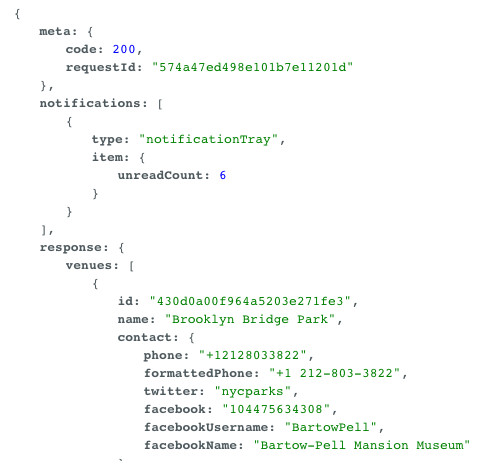
ベニューのリスト response > venues だけ欲しいので、次の2つのデータモデルを定義することにします。
- Resp(Response にしたかったが、APIKit の
Responseクラスと名前が重複するのでこの名前にした) - Venue
JSON デコードには Himotoki を使っています。Decodable プロトタイプで必須となる decode メソッドで各プロパティの初期化を行っています。演算子 <| の意味などは Himotokiのドキュメントを参照してください。
Resp.swift
import Himotoki struct Resp { var venues: [Venue] } extension Resp: Decodable { static func decode(e: Extractor) throws -> Resp { return try Resp ( venues: e <|| "venues" ) } }
Venue.swift
import Himotoki struct Venue { var id: String var name: String } extension Venue: Decodable { static func decode(e: Extractor) throws -> Venue { return try Venue ( id: e <| "id", name: e <| "name" ) } }
APIリクエスト用の型作成
最初にRequestType プロトコルを継承したプロトコルを作成します。
FoursquareRequestType.swift
protocol FoursquareRequestType: RequestType { }
RequestType プロトコルに準拠するためには次の5項目を実装する必要があります。
- typealias Response
- var baseURL: NSURL
- var method: HTTPMethod
- var path: String
- func responseFromObject(object: AnyObject, URLResponse: NSHTTPURLResponse) throws -> Response
まず、ベース URL を返す実装をプロトコル拡張で持たせます。
extension FoursquareRequestType { var baseURL: NSURL { return NSURL(string: "https://api.foursquare.com")! } }
v2/venues/search をリクエストするための型を作成します。
struct GetVenueList : FoursquareRequestType { typealias Response = Resp var method: HTTPMethod { return .GET } var path: String { return "/v2/venues/search" } var parameters: AnyObject? { return [ "ll": "40.7,-74", "oauth_token": "(YOUR_OAUTH_TOKEN)", "v": "20160529", ] } func responseFromObject(object: AnyObject, URLResponse: NSHTTPURLResponse) throws -> Response { return try decodeValue(object, rootKeyPath: "response") } }
これで RequestType プロトコルに準拠できました。
リクエスト
実際に foursquare API にアクセスしてみます。
let request = GetVenueList() Session.sendRequest(request) { response in switch response { case .Success(let responses): self.venues = responses.venues case .Failure(let error): print(error) } }
リクエストが成功すると response が .Success になります。
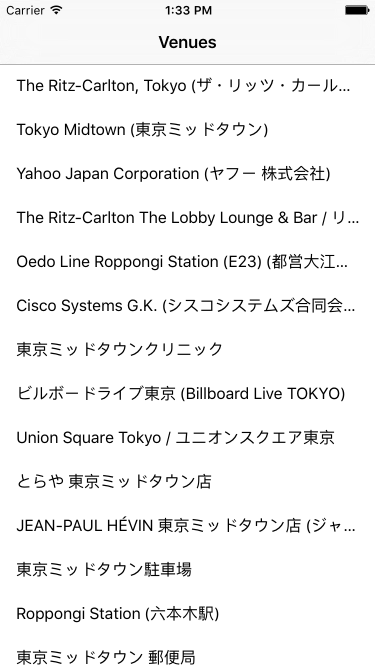
所感
最初 Himotoki 独特の演算子に少し戸惑いましたが、慣れてしまうとかなり便利に感じられるようになりました。
APIKit も活発にアップデートが続けられており、作者である ishkawaさんが APIKit の使い方を積極的に発信されているのが嬉しいです。
APIKit + Himotoki とても良さそうです😃